Как зарегистрироваться в Zoom приложении
Для создания собственного аккаунта в Zoom потребуется 2–3 минуты. Это бесплатно, как и базовый комплект услуг. Запустить первую конференцию сможете сразу же после окончания регистрации. Путь регистрации достаточно прост это можно сделать через лаунчер который скачали на главной странице.
| Как зарегистрироваться на ПК ↓ | Как зарегистрироваться на мобильном ↓ | |
Как зарегистрироваться в Zoom через сайт
Для регистрации в Zoom необязательно скачивать и устанавливать приложение. Сделайте это, открыв сайт платформы в браузере.
- Зайдите на главную страницу zoom.us и нажмите кнопку «Зарегистрируйтесь бесплатно».
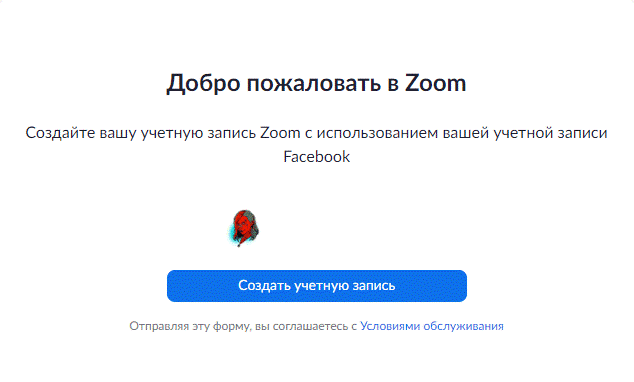
- На следующем этапе введите дату рождения. Это защита от ботов, а не личная информация для профиля, поэтому введите любые день, месяц и год рождения.
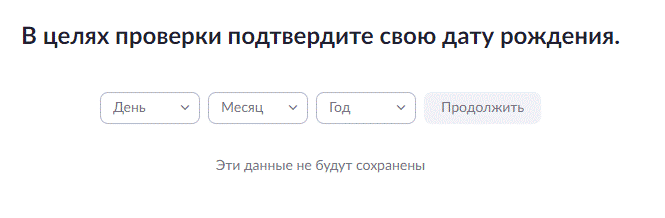
- Дальше появится стандартная форма для регистрации, где указывается действующий адрес электронной почты, на который придет ссылка для авторизации.
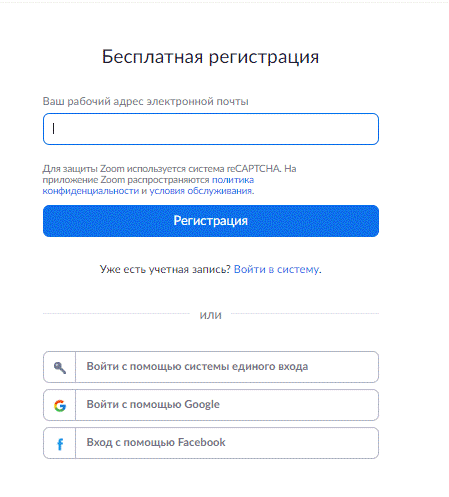
- После введения электронного адреса страница обновляется.
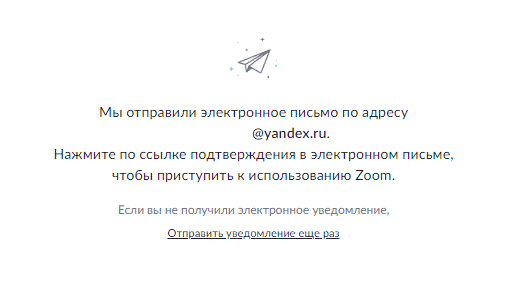
- На адрес, который указан при регистрации, придет письмо со ссылкой. Это происходит моментально. Нажмите на кнопку «Авторизация». Если автоматического перехода на страницу Zoom не произошло, скопируйте ссылку, указанную под кнопкой.
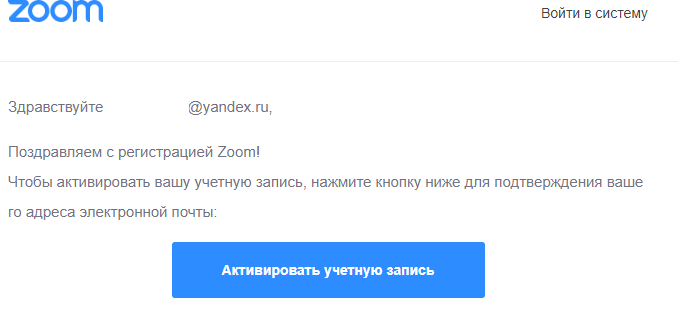
- Так как из-за карантина ученики и студенты регистрируются в приложении для проведения онлайн-уроков, первое, что запрашивает программа, регистрируется ли пользователь от имени школы. Выбирайте «Да» или «Нет».
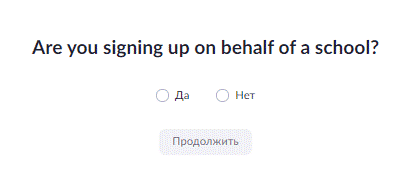
- На открывшейся странице продолжите регистрацию: введите имя и фамилию (потом при необходимости измените в профиле), а также пароль.
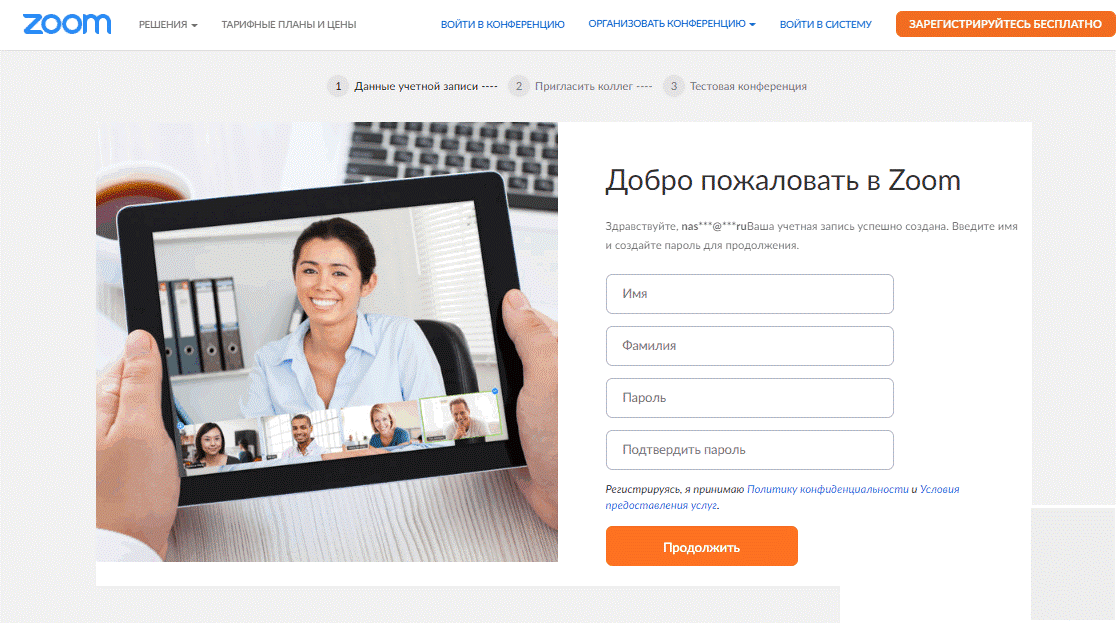
- При попытке ввода пароля появляются подсказки. У Zoom жесткие требования к идентификационной информации. Пока не зададите комбинацию, соответствующую им, не пройдете дальше.
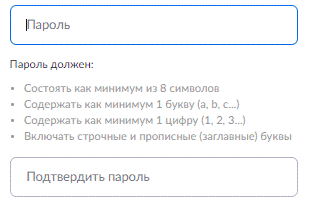
- Дальше программа предлагает улучшить профиль, пригласив друзей по почте и начав тестовую конференцию. При желании пропустите эти шаги.
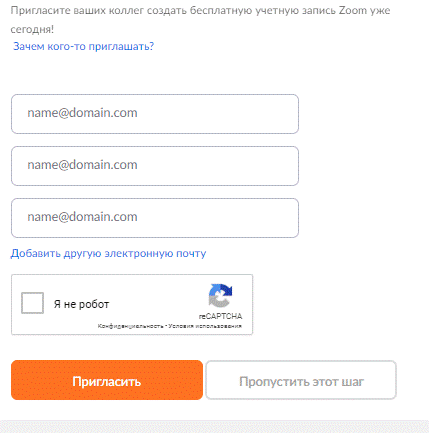
После окончания регистрации сверните или закройте окно и зайдите в приложение с логином и паролем, указанными на сайте.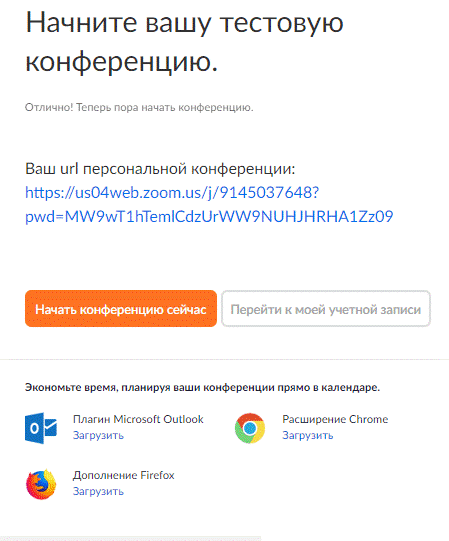
Регистрация через приложение на телефоне
Приложение на ПК тоже имеет опцию «Зарегистрироваться». При нажатии на кнопку автоматически откроется страница браузера, действия для которой описаны выше.
Для приложения на смартфоне процесс регистрации нового пользователя отличается:
- Скачайте и установите приложение на телефон.
- Откройте Zoom и выберите внизу кнопку «Регистрация».
- Укажите адрес электронной почты, имя и фамилию.
- Авторизуйтесь через электронную почту.
Обратите внимание! Техническая служба платформы проверит правильность электронного адреса. Открыть почту при регистрации с мобильного устройства можно как на ПК, так и на смартфоне.
Ускоренная регистрация
Создание аккаунта в Zoom на смартфоне можно ускорить с помощью аккаунтов на Facebook или Google, воспользовавшись данными этих сервисов.
Вот как проходит ускоренная регистрация через Facebook:
- Первые шаги стандартные: нажмите кнопку «Зарегистрируйся бесплатно», укажите дату рождения. Откроется форма регистрации.
- Выберите внизу «Вход с помощью Facebook».
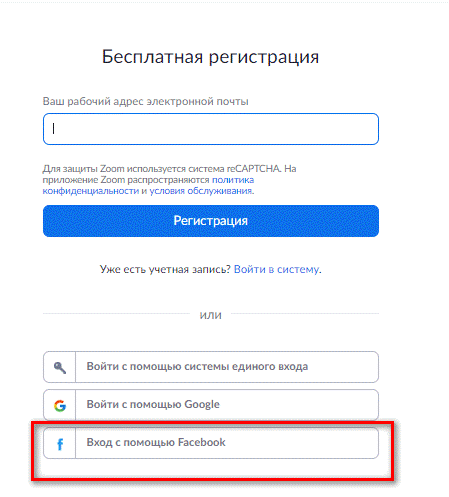
- Разрешите приложению Zoom использовать учетную запись аккаунта на Фейсбуке, оттуда будет взята и аватарка.
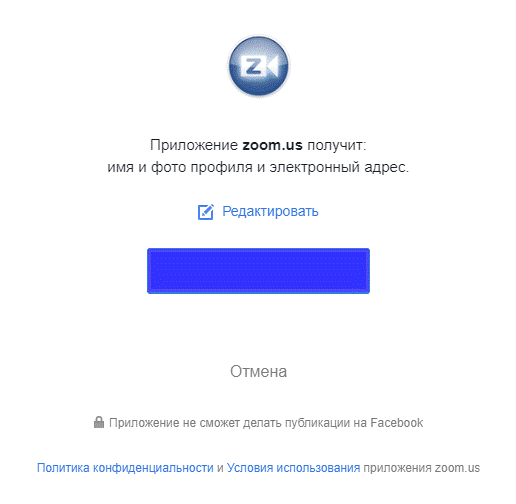
- Для защиты от ботов вводится дата рождения. На этом регистрация закончена.
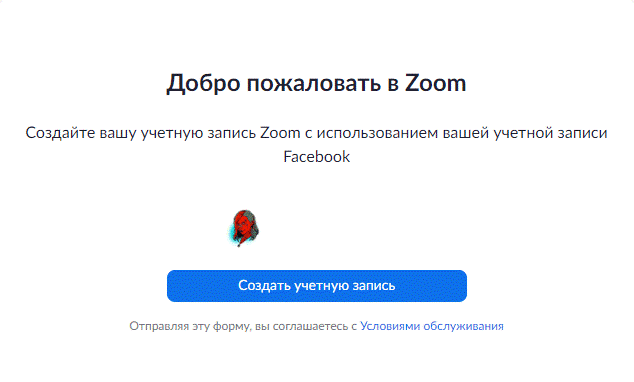
При нажатии на кнопку «Создать учетную запись» перейдете в собственный профиль в Zoom. Дополнительно ничего вводить не придется.
Справка! В Zoom есть опция «Вход через систему единого входа» для корпоративных сотрудников. Другим пользователям она не требуется.
После регистрации через FB заходите в Зум с аккаунта в соцсети. При желании создайте отдельный пароль и входите по логину (почта на ФБ) и придуманному паролю.
Благодарю за подробное описание этой проги!